Como Usar Una Tablet Como Webcam ?
Para usar uma tablet como webcam, você precisará de um aplicativo que permita que a câmera da tablet seja usada como uma webcam. Existem vários aplicativos disponíveis para download na loja de aplicativos da sua tablet, como o DroidCam, o IP Webcam e o ManyCam.
Após baixar e instalar o aplicativo escolhido, você precisará conectá-lo ao seu computador. Isso pode ser feito por meio de uma conexão Wi-Fi ou USB, dependendo do aplicativo que você escolheu. Se estiver usando uma conexão Wi-Fi, certifique-se de que a tablet e o computador estejam conectados à mesma rede Wi-Fi.
Depois de conectar a tablet ao computador, abra o aplicativo e selecione a opção "Webcam" ou "Câmera". Em seguida, abra o aplicativo de videoconferência que você deseja usar e selecione a opção de câmera. A câmera da sua tablet agora deve aparecer como uma opção de câmera disponível.
Certifique-se de que a tablet esteja posicionada em um local estável e que a câmera esteja apontada para você. Além disso, verifique se a iluminação está adequada para que a imagem seja clara e nítida.
Com essas etapas concluídas, você pode usar sua tablet como webcam para videoconferências, transmissões ao vivo ou qualquer outra atividade que exija uma câmera.
1、 Compatibilidade do sistema operacional da tablet com o computador

Para usar uma tablet como webcam, é necessário baixar um aplicativo de webcam para a tablet. Existem vários aplicativos disponíveis na loja de aplicativos da tablet, como o DroidCam e o IP Webcam. Esses aplicativos permitem que a tablet seja usada como uma webcam sem fio ou com fio, dependendo da preferência do usuário.
Além disso, é importante verificar a compatibilidade do sistema operacional da tablet com o computador. A maioria dos aplicativos de webcam para tablets é compatível com sistemas operacionais Windows e Mac. No entanto, é importante verificar se a versão do sistema operacional da tablet é compatível com a versão do sistema operacional do computador.
Outro ponto importante a ser considerado é a qualidade da câmera da tablet. Nem todas as tablets possuem câmeras de alta qualidade, o que pode afetar a qualidade da imagem da webcam. É importante verificar a resolução da câmera da tablet antes de usá-la como webcam.
Por fim, é importante lembrar que o uso da tablet como webcam pode consumir muita bateria, portanto, é recomendável manter a tablet conectada a uma fonte de energia durante o uso prolongado como webcam.
2、 Instalação de aplicativos de webcam na tablet e no computador
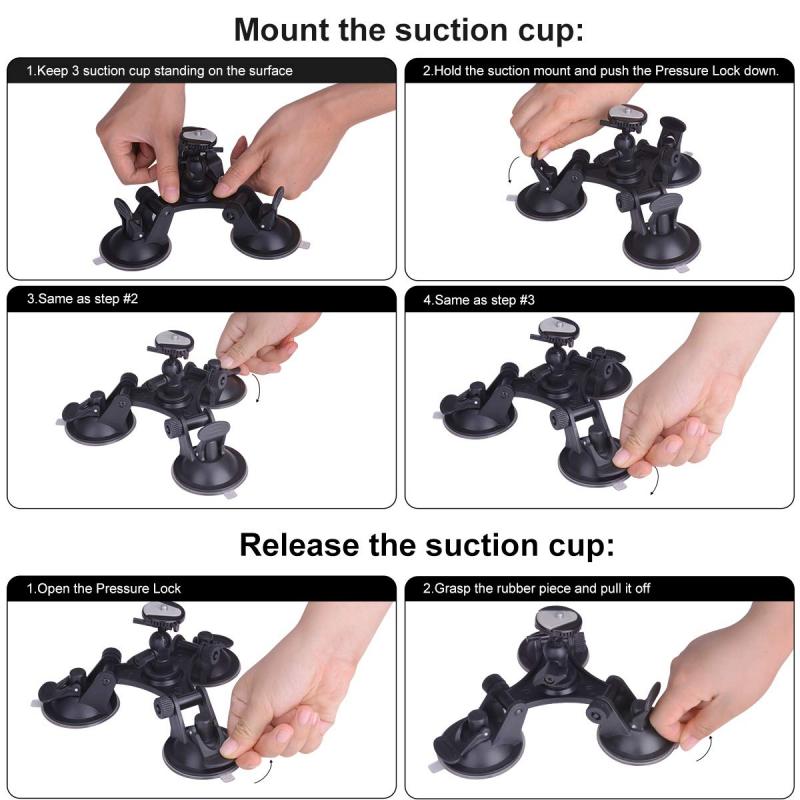
Para usar uma tablet como webcam, é necessário instalar um aplicativo de webcam na tablet e no computador. Existem vários aplicativos disponíveis para download, como o DroidCam e o IP Webcam. Esses aplicativos permitem que a tablet seja usada como uma webcam sem fio ou com fio, dependendo da preferência do usuário.
Para instalar o aplicativo na tablet, basta acessar a loja de aplicativos do dispositivo e procurar pelo nome do aplicativo desejado. Após a instalação, é necessário configurar o aplicativo para que ele possa se comunicar com o computador. Isso geralmente envolve a configuração de um endereço IP e uma porta de comunicação.
No computador, é necessário instalar o mesmo aplicativo ou um software compatível que possa se comunicar com o aplicativo instalado na tablet. Após a instalação, é necessário configurar o software para que ele possa se comunicar com a tablet. Isso geralmente envolve a configuração do endereço IP e da porta de comunicação da tablet.
Uma vez que a tablet e o computador estejam configurados corretamente, a tablet pode ser usada como uma webcam para videoconferências, streaming de vídeo e outras atividades que requerem uma webcam. É importante lembrar que a qualidade da imagem e do som pode variar dependendo da qualidade da tablet e da conexão de internet utilizada.
3、 Conexão da tablet ao computador por meio de cabo USB ou Wi-Fi

Para usar uma tablet como webcam, é necessário baixar um aplicativo de webcam para a tablet. Existem vários aplicativos disponíveis na loja de aplicativos da tablet, como o DroidCam e o IP Webcam. Esses aplicativos permitem que a tablet seja usada como uma webcam sem fio ou por meio de um cabo USB.
Para conectar a tablet ao computador por meio de um cabo USB, é necessário conectar o cabo USB à tablet e ao computador. Em seguida, é necessário selecionar a opção "Transferência de arquivos" na tablet para permitir que o computador acesse os arquivos da tablet. Depois disso, é necessário baixar um software de webcam para o computador e selecionar a opção "USB" como fonte de vídeo.
Para conectar a tablet ao computador por meio de Wi-Fi, é necessário baixar o aplicativo de webcam na tablet e no computador. Em seguida, é necessário conectar a tablet e o computador à mesma rede Wi-Fi. Depois disso, é necessário abrir o aplicativo de webcam na tablet e no computador e selecionar a opção "Wi-Fi" como fonte de vídeo.
É importante lembrar que a qualidade da imagem e do som pode variar dependendo da qualidade da tablet e da conexão Wi-Fi ou USB. Além disso, é importante garantir que a tablet esteja posicionada corretamente para obter a melhor imagem possível.
4、 Posicionamento adequado da tablet para obter a melhor imagem

Para usar uma tablet como webcam, é necessário baixar um aplicativo de webcam para tablet, como o DroidCam ou o EpocCam. Esses aplicativos permitem que a tablet seja conectada ao computador por meio de uma conexão Wi-Fi ou USB e usada como uma webcam.
Ao usar a tablet como webcam, é importante posicionar a tablet adequadamente para obter a melhor imagem possível. A tablet deve ser colocada em um suporte ou tripé para mantê-la estável e nivelada. Além disso, a tablet deve ser posicionada na altura dos olhos para que a imagem pareça mais natural e a comunicação seja mais eficaz.
Outro ponto importante é a iluminação. Certifique-se de que a área em que a tablet está posicionada esteja bem iluminada para que a imagem seja clara e nítida. Evite posicionar a tablet contra uma janela ou fonte de luz forte, pois isso pode causar sombras indesejadas.
Por fim, é importante lembrar que a qualidade da imagem também depende da qualidade da câmera da tablet. Certifique-se de que a câmera esteja limpa e livre de sujeira ou manchas para obter a melhor imagem possível.




